Google Chrome es un navegador bastante impresionante y cada nueva actualización siempre trae una característica interesante o útil adicional. Chrome es un navegador especial en mi opinión porque fue creado por Google. Por esta razón, Chrome tiene algunas características que utilizan la tecnología avanzada que Google desarrolló en la última década con sus otros productos, como búsquedas, documentos, etc.
En esta publicación, voy a revisar algunas de las opciones y configuraciones avanzadas en Google Chrome y explican qué hacen esas características. En algunos casos, es posible que desee habilitarlos y, en otros casos, es posible que desee deshabilitar las opciones avanzadas. De cualquier manera, es bueno saber cuáles son sus opciones y cómo pueden beneficiarlo.
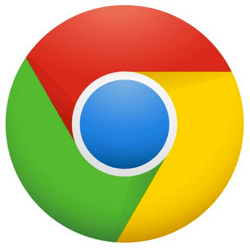
Para comenzar, vamos a la Configuración avanzada sección en Chrome. Haga clic en el botón Personalizaren la esquina superior derecha y haga clic en Configuración.
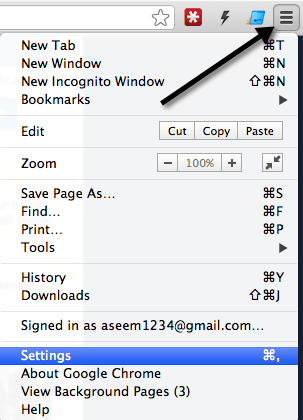
A continuación, desplácese hacia abajo y haga clic en el enlace Mostrar configuración avanzadaen la parte inferior de la página. Aquí verá todas las configuraciones avanzadas, algunas de las cuales hablaré más en esta publicación.
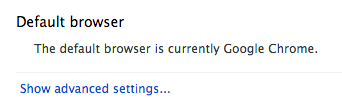
Privacidad / Servicios web
Todas las funciones avanzadas interesantes de Chrome se encuentran en la sección Privacidad en la configuración avanzada. Aquí puede borrar el caché, administrar cookies y ventanas emergentes y habilitar o deshabilitar el uso de un par de servicios web.
Hasta hace un par de días, Google Chrome era el único navegador importante que lo hacía no tiene una opción para habilitar No rastrear. Ahora se ha agregado como una opción en la sección Privacidad.

Si desea habilitar esta opción, verifique la casilla Enviar un mensaje de "No rastrear" con su tráfico de navegación. Básicamente, esto notificará a cada sitio web que usted no desea ser rastreado mientras navega. Tenga en cuenta que esto no garantiza su privacidad de ninguna manera, simplemente le dice a un sitio web que esta es su preferencia. Depende del sitio web atender realmente la solicitud. Pueden ignorarlo por completo si les gusta y capturar cualquier dato que deseen. Cuando marque la casilla, recibirá un mensaje emergente explicando esto:
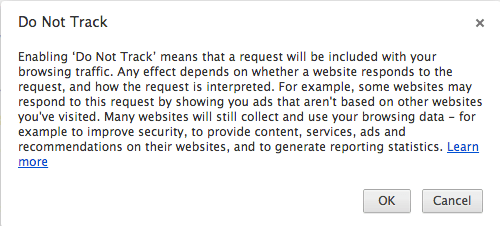
Esta opción no está habilitada de manera predeterminada, por lo que lo hará tiene que habilitarlo manualmente si quiere la característica. Otra opción avanzada es la casilla Usar un servicio web para ayudar a resolver errores de navegación.
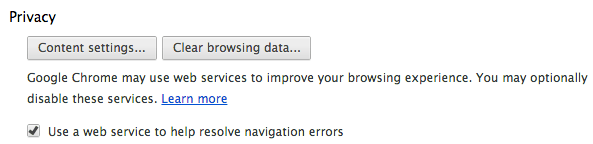
¿Qué es exactamente esta opción? ¿hacer? Bueno, básicamente puede ayudarlo a encontrar un sitio web alternativo si el sitio que intenta visitar está caído. O digamos que escribe una dirección y no se puede resolver en una página web, Chrome intentará brindarle opciones útiles. Por ejemplo, si escribo en abcnewsss.com, obtendré ¡Vaya! Google Chrome no pudo encontrar abcnewsss.com, pero también recibirá una sugerencia para el sitio correcto.
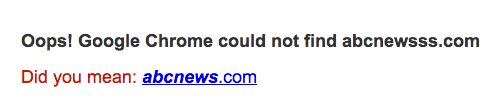
Esto ha resultado ser ser muy útil en muchas situaciones cuando no podía recordar la URL exacta de un sitio web, pero tenía una ligera sospecha. Usando sus algoritmos avanzados y grandes conjuntos de datos, siempre terminas obteniendo la respuesta correcta o la respuesta que estás buscando.
Lo siguiente es usar un servicio de predicción para completar las búsquedas y las URL escritas en la barra de direcciones.
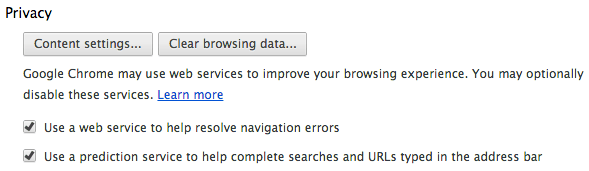
Esta es otra característica realmente útil que utiliza algoritmos avanzados de Google para darle sugerencias mientras escribe en la barra de direcciones. La función le mostrará las coincidencias relacionadas de su historial de navegación, búsquedas web relacionadas y una lista de sitios web populares que pueden coincidir con lo que está escribiendo.
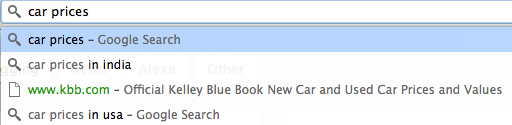
As Puede ver en el ejemplo anterior, si escribo precios de automóviles, automáticamente obtengo un par de opciones adicionales, incluidos los precios de los automóviles en india, kbb.com y los precios de los automóviles en EE. UU. Esto es genial porque actualmente estoy en India y detectó mi ubicación y luego me dio una opción de ubicación específica. La siguiente opción, Predecir acciones de red para mejorar el rendimiento de carga de página, puede acelerar su experiencia de navegación en Google Chrome.
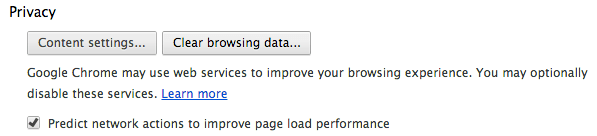
Chrome tiene una increíble tecnología de precompra que automáticamente anticipará una página antes de hacer clic en ella si siente que hay una gran posibilidad de que visite esa página a continuación. La navegación me pareció más rápida, especialmente cuando uso Internet con una conexión a Internet lenta.
Habilitar la protección contra el phishing y el malwarees una opción avanzada que definitivamente debería habilitar. Google es el rey de la indexación de páginas web en Internet y, por lo tanto, sabe mucho sobre cada página, incluso si la página es fraudulenta, tiene malware o es un sitio de phishing.
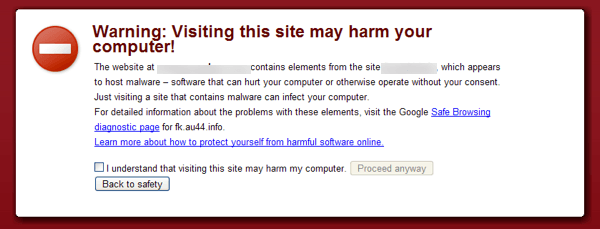
Chrome le mostrará una gran página de advertencia que le indicará que el sitio puede contener malware y podría dañar su computadora. Incluso debe marcar una casilla y luego hacer clic en Proceder de todos modos para visitar el sitio. He descubierto que esta advertencia no siempre es precisa, pero el porcentaje de falsos positivos es pequeño. Hubo un montón de veces cuando hice clic en un enlace de un correo electrónico o de Facebook y no visité el sitio porque Chrome me notificó de un posible malware.
El último servicio web en Chrome es el Use un servicio web para ayudar a resolver errores de ortografía. Esto es realmente genial porque básicamente puedes actualizar tu corrector ortográfico en Chrome al mismo corrector ortográfico que se utiliza en la búsqueda de Google y en los documentos de Google.
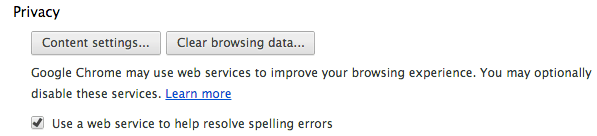
El corrector ortográfico básico básicamente emparejará palabras contra un diccionario, lo cual es bueno, pero si marca esta opción, también obtendrá un corrector ortográfico avanzado que también entiende el contexto. Por ejemplo, si escribo Icland es un icland, puede hacer clic con el botón derecho y ver que Google logró descubrir que estaba tratando de escribir Islandia es una isla.

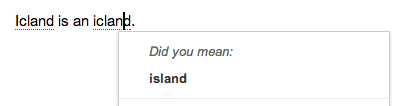
¡Bastante limpio! No obtendrá ese tipo de revisión ortográfica si no habilita esta opción. Estas son algunas de las características avanzadas realmente útiles de Chrome que debes verificar si aún no lo has hecho. ¡Disfruta!